Para crear una acción maestra en la que se genere una plantilla de trabajo al cambiar el estado de un pedido de compra:
- Haz clic sobre Administración en el menú superior.
- Haz clic sobre Automatizaciones en el submenú que se ha desplegado.
- Haz clic sobre Acciones maestras.
Una vez en el listado de acciones, haz clic en +Crear acciones maestras.
A continuación se abre un pequeño formulario. Como en todos los formularios de Fixner, los campos obligatorios están señalados con un asterisco (*). Vamos a verlos uno a uno:
- Código (*): Escribe un código para la acción maestra que estás creando.
- Orden (*): Asigna un orden a esta acción maestra.
- Nombre (*): Da un nombre a la acción maestra.
- Descripción: Es recomendable agregar una descripción que diga qué hará exactamente la acción maestra.
- Tipo de acción (*): Selecciona «Generar plantilla de trabajo» en el menú desplegable.
- Relacionado con (*): Selecciona «Pedido de compra» en el menú desplegable.
- Estado inicial (*): Selecciona el estado inicial en el menú desplegable.
- Estado final (*): Selecciona el estado final en el menú desplegable.
- Plantilla de trabajo (*): Selecciona la plantilla de trabajo que quieres generar. Recuerda que puedes generar plantillas de proyecto, de órdenes de trabajo y de tareas.
Haz clic en Guardar y Listar.
La siguiente imagen muestra una acción maestra en la que se generarán las acciones de la Plantilla de trabajo Prueba cuando el estado de un pedido de compra pase de Pendiente de Recibir a Recibido.
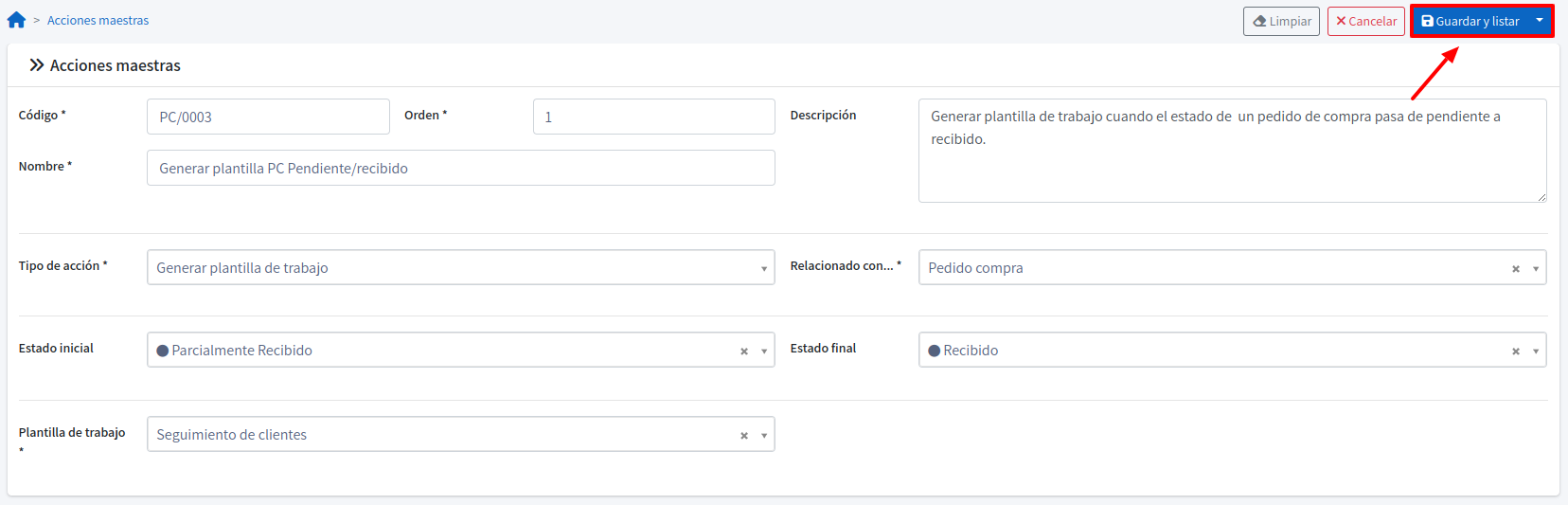
Puedes crear distintas acciones maestras para generar plantillas de trabajo combinando diferentes opciones de estado inicial y final.
